Оболочка пространства достигается посредством использования характеристики местоположения в определении набора характеристик. Убедитесь, что обладаете правильной информацией об оболочке и что наборы характеристик включены во все чертежи, содержащие объект и пространство до определения ее в файле IFC.
Этот шаблон находится в папке C:\ProgramData\Autodesk\ACA <версия>\rus\Styles\IfcPropertySet_Definitions.dwg.
- Откройте новый чертеж и постройте объект (например, многовидовой блок — стол для заседаний) в пространстве.
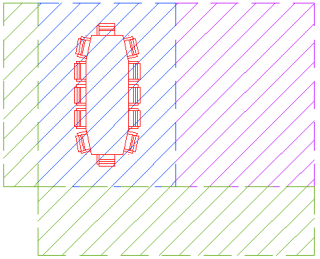
- Щелкните

 .
. 
- В Диспетчере стилей щелкните "Файл"
 "Открыть".
"Открыть". - Перейдите в папку C:\ProgramData\Autodesk\ACA <версия>\rus\Styles и откройте файл IfcPropertySet_Definitions.dwg.
- На левой панели Диспетчера стилей разверните узел IfcPropertySet_Definitions.dwg
 "Объекты документации"
"Объекты документации"  "Определения наборов характеристик".
"Определения наборов характеристик". 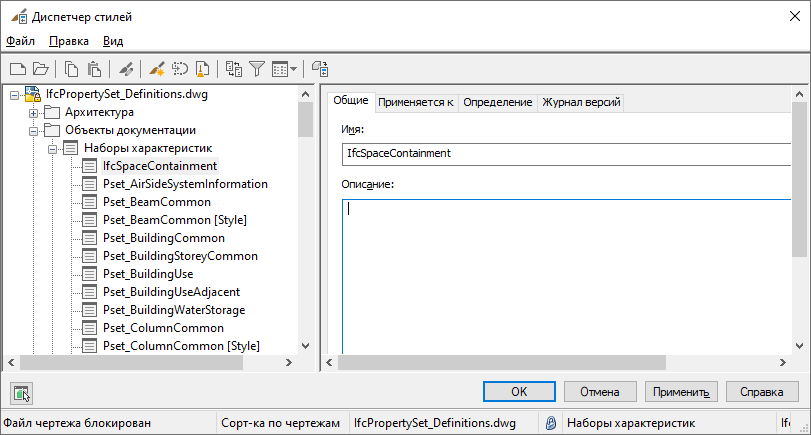
- В открывшемся списке щелкните правой кнопкой мыши IfcSpaceContainment и выберите "Копировать".
- Щелкните правой кнопкой на чертеже, в который требуется скопировать данный стиль (стили), и выберите "Вставить".
Выбранные стили или описания вставляются в выбранный чертеж. Если в чертеже уже содержится стиль с таким же именем, то совпадающее имя появится в диалоговом окне "Импорт/Экспорт - обнаружены совпадающие имена".
- В выведенном списке атрибутов объектов выберите IfcSpaceContainment.
- На вкладке "Допустимые типы объектов" выберите "Вхождение многовидового блока" и щелкните "Применить".
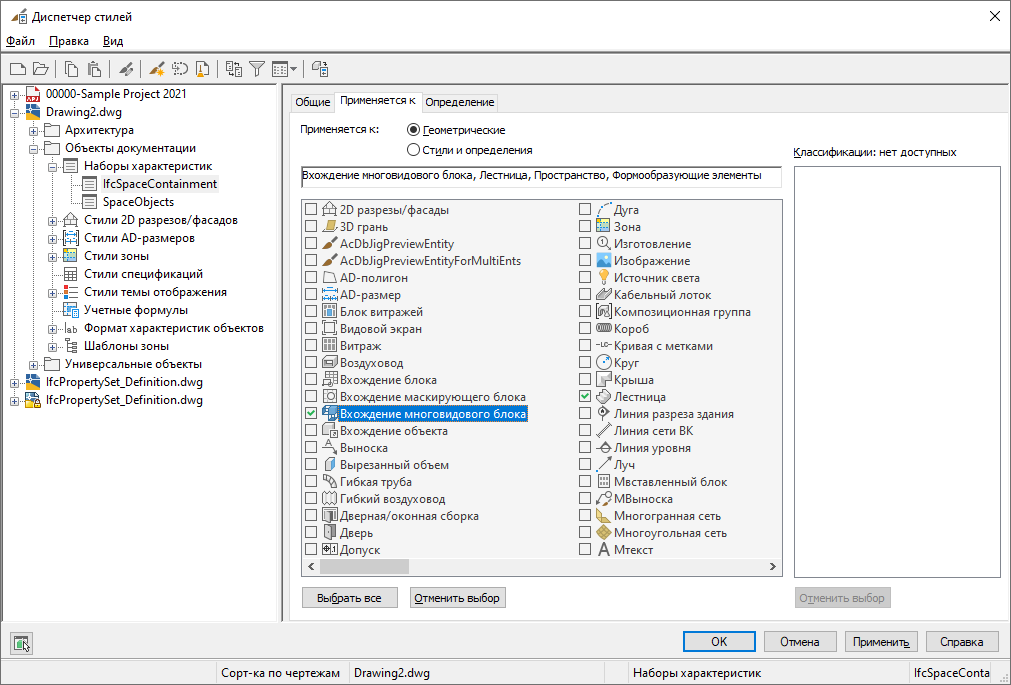
- Повторите действия с 5 по 7, но на этот раз скопируйте определения наборов характеристик SpaceObjects в свой чертеж.
- Нажмите "ОК", чтобы закрыть Диспетчер стилей.
- На чертеже щелкните правой кнопкой мыши место копирования и выберите "Свойства".

- На палитре свойств на вкладке "Расширенные данные" щелкните значок "Добавление наборов характеристик".
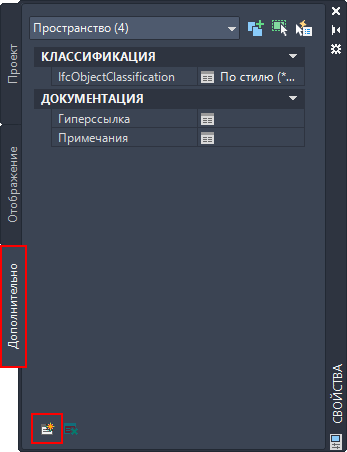
- В диалоговом окне "Добавление наборов характеристик" выберите вариант SpaceObjects и нажмите "OK".
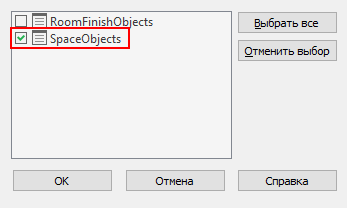
- Выберите стол для совещаний.
- На палитре свойств щелкните "Добавить набор характеристик".
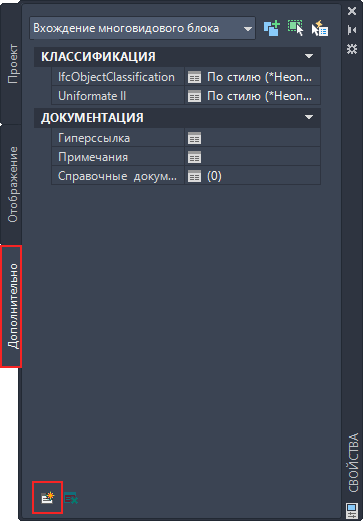
- В диалоговом окне "Добавление наборов характеристик" выберите вариант IfcSpaceContainment и нажмите "OK".
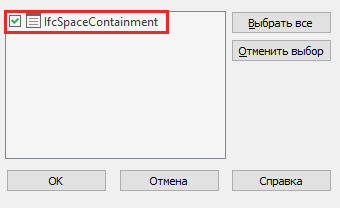
- На столе для заседаний отображается точка пути к характеристикам объектов.
- Выберите точку "Путь к характеристикам объектов", отображаемую на столе для заседаний, и перетащите ее так, чтобы она была опорной для правильного пространства.
Прим.: Сохраните этот файл чертежа, прежде чем экспортировать файл как главный чертёж или как внешнюю ссылку.